如今使用IT数码设备的小伙伴们是越来越多了,那么IT数码设备当中是有很多知识的,这些知识很多小伙伴一般都是不知道的,就好比最近就有很多小伙伴们想要知道iPhone XS手机如何开启并使用屏幕辅助触控小白点,那么既然现在大家对于iPhone XS手机如何开启并使用屏幕辅助触控小白点都感兴趣,小编就来给大家分享下关于iPhone XS手机如何开启并使用屏幕辅助触控小白点的一些信息吧。
经常使用iPhone的用户已经习惯使用小白点辅助Home按键功能,但是系统默认没有开启。新款的iPhone XS 或Max 都已经取消实体Home键了,下面小编教大家如何开启并设置虚拟Home键。
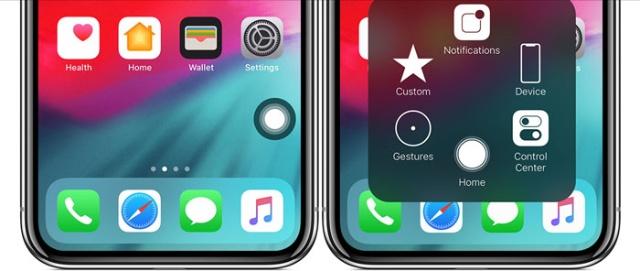
如何打开「辅助触控」?
● 前往「设置」-「通用」-「辅助功能」-「辅助触控」,然后开启「辅助触控」;
● 打开 Siri,使用语音命令「打开辅助触控」;
● 前往「设置」-「通用」-「辅助功能」-「辅助功能快捷键」,然后打开「辅助触控」。
如何使用「辅助触控」控制设备?
● 打开「辅助触控」后,可以看到「辅助触控」菜单;
● 可以将「辅助触控」按钮拖移至屏幕任意边缘,轻点菜单即可打开,在打开转台下轻点菜单即可关闭辅助触控菜单;
● 打开「辅助功能」菜单,轻点「设备」,轻触并长按「锁定屏幕」,直至关机滑块出现,即可关闭设备;
● 打开「辅助功能」菜单,轻点「主屏幕」,即可访问设备的主屏幕;
● 打开「辅助功能」菜单,轻点「通知中心」,即可访问设备的通知;
● 打开「辅助功能」菜单,轻点「控制中心,即可打开或断开蓝牙连接,使用「隔空播放」或「隔空投送」等操作。
通过「辅助触控」使用 3D Touch
iPhone 6s 及更新设备可以使用「辅助触控」功能使用 3D Touch,可以快速完成一些常用的发送信息、电子邮件、照片的操作。
● 打开「辅助触控」菜单并轻点「自定」,即可查找并轻触 3D Touch;
● 通过 3D Touch,轻点屏幕便可预览信息,再次轻点便能查看完整内容;
● 前往「设置」-「通用」-「辅助功能」-「辅助触控」,在「自定顶层菜单」标签即可修改 3D Touch 操作。